
Peter Holmes
0
1636
157
Adobe Lightroom i dalje je jedan od najpopularnijih programa za uređivanje fotografija. 3 razloga zbog kojih bi se trebali fotografirati Adobe Lightroom 3 razloga. Svi fotografi trebaju se koristiti Adobe Lightroom Mnogi ljudi nisu baš sigurni gdje se Lightroom uklapa u stvari. Uređivač je slika ... ali nije tako dobar kao Photoshop? Evo sve je objašnjeno. za fotografe i to s dobrim razlogom. Među brojnim robusnim značajkama je i mogućnost stvaranja unaprijed postavljenih podataka, tako da možete jednostavno primjenjivati iste promjene iznova i iznova na više slika.
Unaprijed postavljena postavka u osnovi je opcija jednim klikom za svako uređivanje koje primijenite na bilo koju fotografiju. Iako možete provoditi sate uređujući svoje fotografije, stvaranjem unaprijed možete značajno smanjiti vrijeme uređivanja fotografija..
Izvrsna stvar u korištenju unaprijed postavljenih postavki je da vam omogućuje stvaranje jedinstvenog izgleda na fotografijama.
Kako stvoriti unaprijed postavljenu postavku u Adobe Lightroomu
Prvo što želite učiniti je otvoriti svoju fotografiju u prozoru Razviti na kartici i primijenite sve promjene koje želite na svojoj fotografiji. Ako ste željeli da sve vaše fotografije imaju vintage osjećaj Kako stvoriti Vintage Photo Effect pomoću Adobe Lightroom Kako stvoriti Vintage Photo Effect pomoću Adobe Lightroom Stvaranje vaših fotografija više kao retro filmskih fotografija u Adobe Lightroom je lakše nego što mislite. Ovaj članak pokazuje kako. , na primjer, možete stvoriti unaprijed taj specifični izgled.
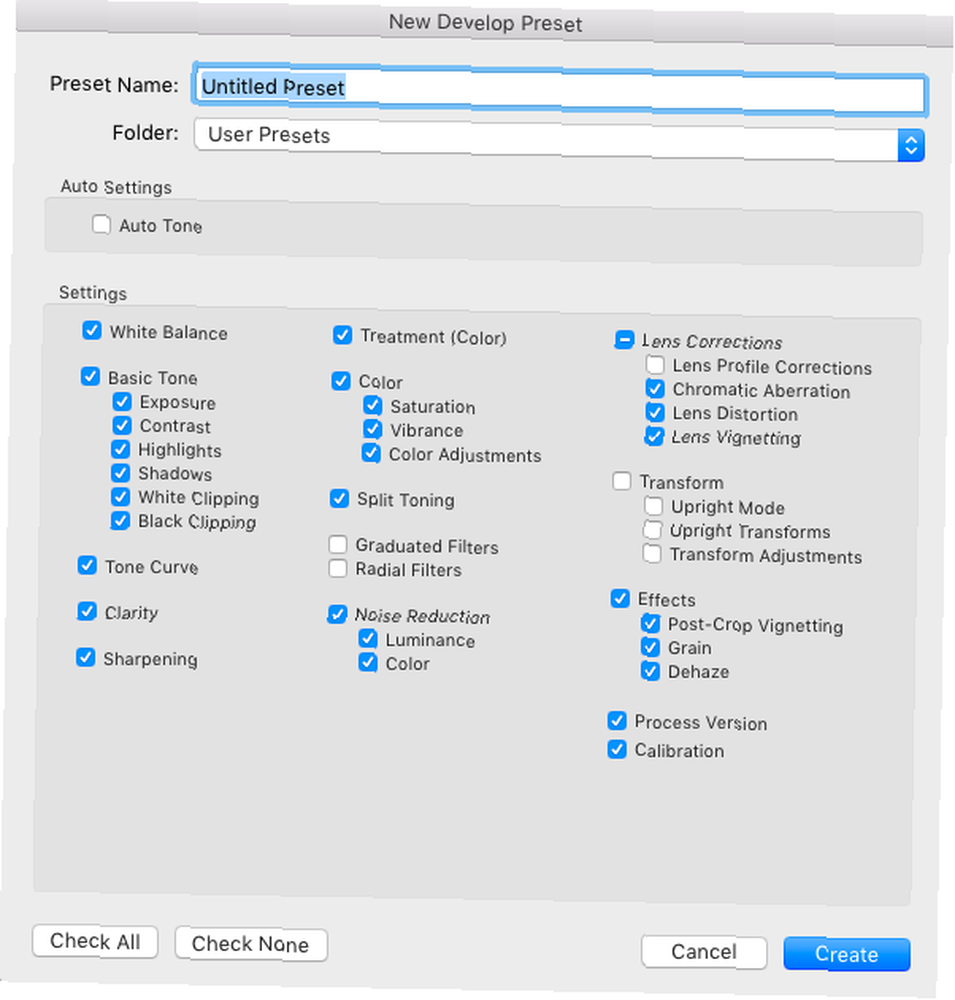
Nakon što izvršite sve svoje izmjene, možete otvoriti dijaloški okvir za stvaranje nove unaprijed jedan od tri načina:
- Upotrijebite prečac na tipkovnici Cmd + Shift + N.
- U izborniku idite na Razviti > Nova postavka.
- Na ploči s unaprijed postavljenim postavkama kliknite gumb + dugme.
Kada se otvori dijaloški okvir, možete odabrati koje ćete izmjene željeti spremiti u ovu postavku:
- Možete selektivno provjeriti promjene koje želite spremiti.
- Možete odabrati ime svoje postavke.
- Možete odabrati mapu u koju će se pohraniti vaša unaprijed postavljena postavka.
- Nakon što sve učinite, kliknite Stvoriti.
Kako primijeniti svoju prilagođenu predodređenu rasvjetu
Nakon što ste stvorili prethodno postavljenu postavku, možete otvoriti novu fotografiju i jednostavno kliknuti prethodno postavljenu ploču na ploči da biste primijenili sve iste promjene na sljedeće fotografije.
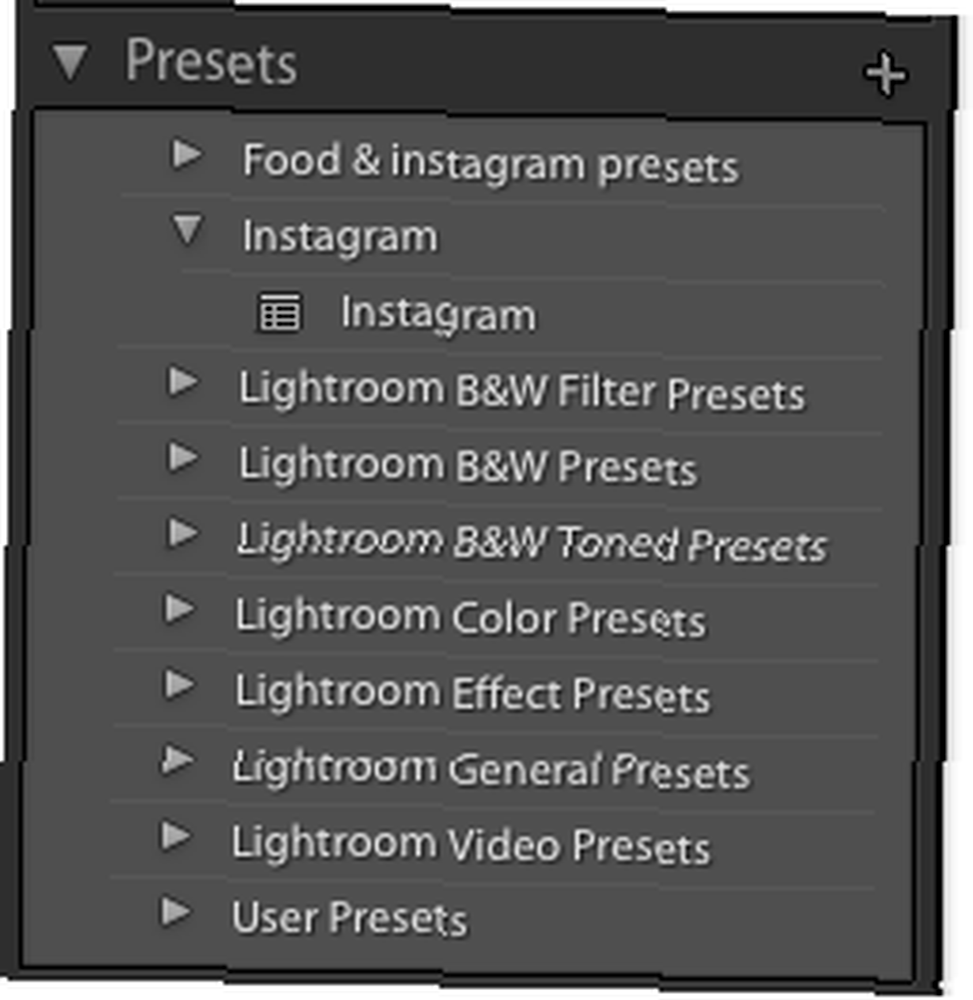
Naravno, budući da nisu sve fotografije snimljene u istim uvjetima, morat ćete napraviti nekoliko dodatnih podešavanja kako biste bili sigurni da fotografija izgleda dobro i u skladu je s ostalim fotografijama koje ste snimili.
Da biste vidjeli cjelovit postupak primjene izmjena na fotografiji i spremili te izmjene kao unaprijed, pogledajte videozapis u nastavku:











